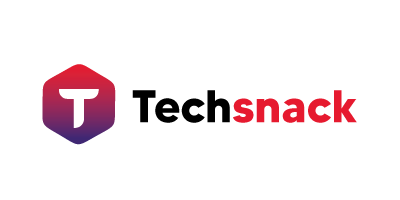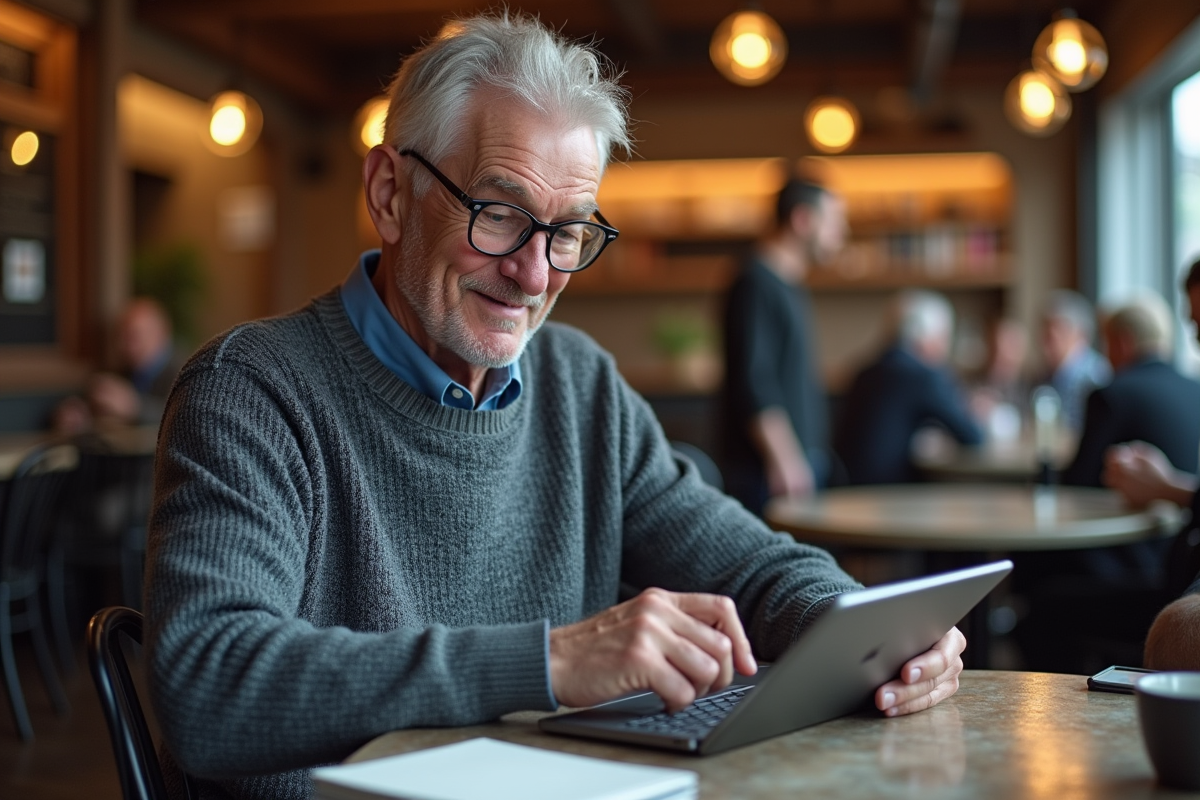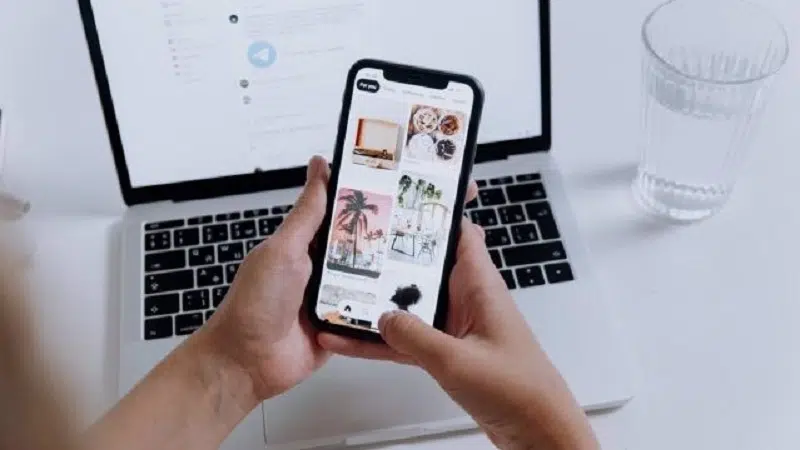Un fichier ODT refuse parfois de s’ouvrir correctement dans Microsoft Word, même si ce dernier le prend en charge depuis plusieurs versions. Certains services de messagerie bloquent l’envoi de ce format, alors que le DOC passe sans encombre. Les plateformes de conversion automatique n’offrent pas toutes le même niveau de fidélité dans la mise en page, et certaines altèrent des éléments pourtant standards.
Le choix de la méthode pour convertir un ODT en DOC dépend à la fois du matériel à disposition, des logiciels installés et du niveau de confidentialité attendu. D’un côté, il existe des solutions rapides et automatisées ; de l’autre, des manipulations plus artisanales, parfois plus sûres, parfois plus fastidieuses. Ce sont ces nuances, souvent négligées, qui font toute la différence lorsqu’il s’agit de traiter des fichiers ODT, notamment dans un cadre professionnel.
Pourquoi les fichiers odt posent parfois problème selon les appareils
Les fichiers odt sont le format d’origine des suites bureautiques OpenOffice et LibreOffice. Derrière leur praticité, ces textes OpenDocument ne réagissent pas de la même façon selon le système utilisé. Sous Windows, la question se règle la plupart du temps via WordPad : ce logiciel ouvre les fichiers odt et permet de les enregistrer en docx. Idéal pour du texte basique, sans ajout complexe.
La situation se complique dès que l’on change d’environnement. Sur Mac ou Linux, les applications par défaut favorisent le docx ou le format Pages, laissant l’ODT sur la touche. Même Microsoft Word pour Mac peut cafouiller : polices manquantes, mise en page chamboulée, visuels absents. LibreOffice reste la solution la plus solide, bien que transmettre un fichier à un utilisateur de Microsoft Office puisse vite devenir un casse-tête.
Côté mobile, la compatibilité fait défaut. Android et iOS n’apprécient guère l’ODT : la plupart des applications bureautiques peinent à l’ouvrir sans conversion préalable. Certains choisissent Google Drive comme passerelle, mais le résultat final ne respecte pas toujours la présentation d’origine.
Pour plus de clarté, voici les principaux formats et leurs compatibilités :
- ODT : le format utilisé nativement par OpenOffice et LibreOffice
- DOC/DOCX : les standards de Microsoft Word, bien acceptés partout
- WordPad (Windows) : capable d’ouvrir et sauvegarder en docx
- Compatibilité variable sur Mac, Linux, Android ou iOS
Au bout du compte, transformer un fichier odt en doc devient un passage obligé pour éviter les problèmes de lecture et garantir un échange sans mauvaise surprise, particulièrement au travail.
Quels outils gratuits permettent d’ouvrir et de modifier un fichier odt facilement
Quand il s’agit d’outils gratuits, deux poids lourds se distinguent : LibreOffice et OpenOffice. Ces suites open source lisent, modifient et exportent les fichiers odt en toute simplicité. La conversion vers doc ou docx s’effectue en quelques clics, et la présentation d’origine est généralement conservée.
Sous Windows, inutile d’installer quoi que ce soit de plus : WordPad gère ce format à la volée. Il ouvre les ODT et les sauvegarde en docx. En revanche, cette méthode a ses limites. Dès que le contenu devient complexe, tableaux imbriqués, styles sophistiqués, macros, des pertes peuvent survenir à la conversion.
Pour une collaboration à distance, Google Drive apporte une solution pratique. Glissez l’ODT dans l’espace de stockage, ouvrez-le avec Google Docs et modifiez-le directement en ligne. Vous pouvez ensuite télécharger le fichier au format Word. Pour des documents simples et une mise en page classique, le service dépanne efficacement. Avec des documents dont la structure est très élaborée, mieux vaut rester prudent.
Sur Mac ou sous Linux, LibreOffice se place en choix numéro un. Pages, l’application maison d’Apple, n’est pas taillée pour l’ODT, ce qui peut mener à des problèmes d’ouverture ou d’affichage. Pour éviter les déconvenues, recourir à une suite spécialisée reste la voie la plus sûre.
Voici un tour d’horizon des solutions gratuites pour manipuler vos fichiers ODT :
- LibreOffice et OpenOffice : solutions polyvalentes, respectueuses du format original
- WordPad (Windows) : rapide et accessible pour les besoins courants
- Google Drive : édition et conversion en ligne, utilisable sur tout navigateur
Convertir un odt en doc : panorama des solutions en ligne et sur ordinateur
Pour obtenir un fichier doc à partir d’un odt, les options sont multiples. Plusieurs services accessibles via navigateur proposent la conversion instantanée : il suffit de téléverser le fichier, de choisir le format de sortie et de récupérer le document transformé. Les plateformes comme FreeConvert, Convertio, Zamzar, CloudConvert ou Converter365 remplissent ce rôle en quelques instants. Certaines permettent de synchroniser leurs outils avec des espaces de stockage en ligne, facilitant la gestion pour ceux qui jonglent entre plusieurs supports.
La gestion par lots simplifie la vie de ceux qui manipulent un grand nombre de fichiers. Avec des services tels que File Converter Online ou MConverter, transformer d’un seul coup des dizaines de documents devient possible, ce qui rend service aux cabinets et aux structures de gestion qui manipulent de gros volumes chaque semaine.
S’il s’agit de documents contenant des informations sensibles ou si l’accès à Internet est incertain, des applications installables sur Windows restent une valeur sûre. Des logiciels comme Win2PDF Pro, BitRecover ODT Converter Wizard ou SysTools ODT Converter permettent de travailler en local, sans risque de fuite de données et sans dépendre d’une connexion. Ce choix reste pertinent dès lors que la confidentialité prime, comme dans certains milieux administratifs ou juridiques.
Avant de se décider, mieux vaut considérer la rapidité, la préservation de la mise en page, la confidentialité et l’intégration à l’environnement de travail habituel. L’outil idéal, c’est celui qui correspond à la réalité concrète de votre usage quotidien, des besoins ponctuels à la gestion professionnelle de dossiers complexes.
Microsoft Word et fichiers odt : compatibilité, astuces et limites à connaître
Quand on ouvre un fichier odt provenant d’OpenOffice ou LibreOffice sous Microsoft Word, le résultat n’est pas toujours à la hauteur des attentes. Word prend en charge de nombreux formats, mais l’ODT reste particulier : mise en page dégradée, tableaux déformés, éléments graphiques supprimés… Pour garantir un affichage propre, convertir l’ODT en doc ou docx reste la meilleure parade, surtout si l’on doit collaborer dans l’environnement Microsoft Office.
Un réflexe simple consiste à utiliser WordPad sur Windows. Ce logiciel, un peu oublié mais toujours là, ouvre les ODT et les sauvegarde en docx. Un recours bienvenu quand Word fait défaut ou que la suite bureautique fait grise mine. Attention toutefois : les documents intégrant des éléments avancés (macros, objets intégrés) risquent de perdre au passage certaines fonctionnalités ou de voir leur contenu altéré.
Si jamais une conversion tourne mal, fichier corrompu, mise en page qui saute, des outils spécialisés comme DataNumen Word Repair peuvent parfois sauver les meubles et récupérer une partie du fichier Word. Mieux vaut cependant anticiper les problèmes en vérifiant le contenu après transformation, surtout quand le document compte dans un contexte professionnel.
La liste suivante rappelle les points cruciaux quand il s’agit d’exploiter les fichiers ODT avec Microsoft Word :
- DOC et DOCX sont attendus par l’écosystème Word
- Changer un fichier odt dans ces formats écarte bien des soucis
- WordPad représente une solution de secours pratique sous Windows
Circuler d’un format à l’autre, adapter ses outils et choisir la conversion appropriée : voilà désormais les clés pour travailler avec l’ODT sans craindre les mauvaises surprises. On évite la case casse-tête, pour mieux consacrer son énergie au contenu du document, et non à la technique.